Threat Detection and Response (TDR) es una colección de herramientas avanzadas de defensa contra malware que correlacionan los indicadores de amenazas de Fireboxes y Host Sensors para permitir una respuesta automatizada en tiempo real para detener amenazas conocidas, desconocidas y evasivas.
Como parte de la solución TDR, instala los sensores de host TDR para proporcionar protección de endpoint. En algunos casos, el sensor de host TDR puede tener conflictos con el software antivirus instalado en sus endpoints. Para resolver este problema, puedes configurar exclusiones en el software antivirus y en TDR.
Este artículo incluye información sobre la integración de un sensor de host TDR con un host que ejecuta Panda Security. No describe el procedimiento para configurar la detección y respuesta de amenazas. Para obtener información sobre cómo configurar tu cuenta TDR, cómo habilitar TDR en un Firebox y cómo instalar un sensor host, consulta la guía de Inicio rápido: configurar la detección y respuesta de amenazas (ENG).
Resumen de integración
Para evitar conflictos entre el TDR Host Sensor y Panda (incluido Panda Fusion), agrega estas exclusiones:
- Exclusiones en TDR para Panda - Para Windows:
- C:\Program Files (x86)\Panda Security\
- C:\Program Files\Panda Security\
- C:\ProgramData\Panda Security\
- C:\Users\*\AppData\Local\Temp\*.tmp\Files\program files\Panda Security\
- Exclusiones en TDR para Panda - Para Mac:
- /Library/Application Support/Protection Agent/
- Exclusiones en Panda para el sensor de host TDR - Para Windows:
- 64-bit Windows - C:\Program Files (x86)\WatchGuard\Threat Detection and Response\
- 32-bit Windows - C:\Program Files\WatchGuard\Threat Detection and Response\
- Excluir fichero wg_tdr_critical_file.*
- Exclusiones en Panda para el sensor de host TDR - Para Mac:
- /usr/local/watchguard/
Detalles de configuracion
Para completar esta implementación, debes tener:
- Una suscripción activa de detección y respuesta de amenazas con licencias de Host Sensor
- Panda Endpoint Protection:
- Panda Endpoint Agent 1.15.02.0000 - Para Windows
- Panda Endpoint Protection 8.00.16.0010 - Para Windows
- Panda Endpoint Agent 1.10.03.0000 - Para Mac
- Panda Endpoint Protection 2.00.04.0000 - Para Mac
- Panda Adaptive Defense 360:
- Panda Endpoint Agent 1.15.02.0000 - Para Windows
- Panda Adaptive Defense 360 8.00.16.0002 - Para Windows
- Panda Endpoint Agent 1.10.03.0000 - Para Mac
- Panda Adaptive Defense 360 2.00.04.0000 - Para Mac
- TDR Host Sensor 5.8.6.9222
- Firebox with Fireware v12.5.3 o superior
- Windows 7, 8.1, 10 Enterprise 64-bit
- Memoria (RAM) - 8 GB
- Procesador - 2 CPU Cores
- macOS 10.13
- Memoria (RAM) - 8 GB
- Procesador - Intel Core i5
En tu cuenta TDR, agrega las exclusiones para identificar manualmente las rutas de los archivos y procesos que no deseas que Host Sensors supervise. Antes de implementar un Host Sensor en equipos que tengan Panda instalado, agrega exclusiones para las rutas de archivos Panda como Exclusiones TDR en tu cuenta TDR. Para agregar las exclusiones a TDR, puedes usar conjuntos de exclusión predefinidos o agregar las exclusiones manualmente.
Conjuntos de exclusión predefinidos
TDR tiene conjuntos de exclusión AV predefinidos para las herramientas AV de terceros más comunes. Esta herramienta AV tiene un conjunto de exclusión predefinido disponible. Los conjuntos de exclusión predefinidos incluyen todas las exclusiones recomendadas para la herramienta AV. TDR actualiza estos conjuntos de exclusión según sea necesario. Para obtener información sobre los conjuntos de exclusión AV predefinidos, consulte Configurar exclusiones de TDR.
También debes agregar las exclusiones de TDR a su software AV para evitar posibles conflictos.
Agregar manualmente exclusiones AV
Si no deseas excluir todas las rutas recomendadas en un conjunto de exclusión predefinido, puedes agregar exclusiones manualmente.
En tu cuenta TDR, agrega las exclusiones TDR para las rutas que se muestran en el Resumen de integración.
A menos que se indique lo contrario, configura cada exclusión de TDR con estas opciones, que se seleccionan de manera predeterminada:
- También excluir subcarpetas
- Entidades a excluir: archivos y procesos
- Inicia sesión en tu cuenta TDR o cuenta administrada como usuario con privilegios de operador.
- Selecciona Configuración > Exclusión.
- Haz clic en Añadir Exclusion.
Se abre el cuadro de diálogo para agregar exclusión. - En el cuadro de texto Ruta, escribe la ruta a excluir. Las carpetas especificadas en una exclusión deben terminar con una barra diagonal inversa.
- Para aplicar la excepción a todos los hosts, en el cuadro de texto Hosts/Grupos, especifica el grupo Todos los hosts.
- Haz clic en Guardar & Cerrar.
Configurar exclusiones en Panda Endpoint Protection
En Panda, agrega las exclusiones para identificar las rutas de los archivos y las ubicaciones para excluir. Para evitar conflictos entre el Host Sensor y Panda, te recomendamos que agregues exclusiones en Panda para las rutas utilizadas por el TDR Host Sensor.
Para excluir directorios utilizados por el sensor de host TDR, agrega las exclusiones para las rutas enumeradas en el Resumen de integración.
Para agregar una exclusión en Panda Endpoint Protection y Panda Adaptive Defense 360 ??- Tanto Windows como Mac:
- Accede a la Consola Web.
- Selecciona Configuración > Seguridad > Equipos y Servidores.
- Haz clic en Añadir.
- Haz clic en General y en la sección Exclusiones, realiza las siguientes acciones:
- Añade el siguiente nombre de archivo en el cuadro de texto Archivos: wg_tdr_critical_file.*
- Escribe las rutas de los archivos TDR en el cuadro de texto Carpetas.
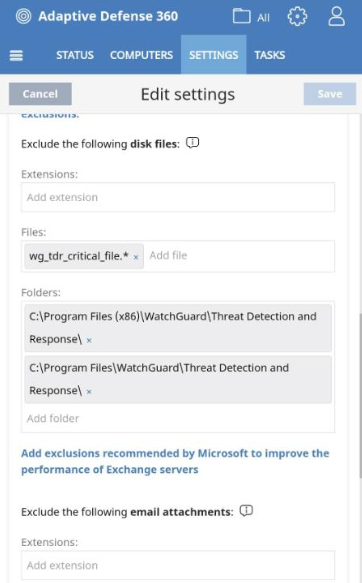
- Deja el valor predeterminado para todas las demás configuraciones.
El nombre predeterminado es Nueva configuración de seguridad para equipos de trabajo y servidores. - Haz clic en Guardar.
- Selecciona Equipos.
- Haz clic en Mi organización.
- En la sección Mi Organización, desde el grupo por defecto TODOS, haz clic en
 .
.
- Selecciona Configuración.
- Desde el cuadro de diálogo, haz clic en Seguridad para Equipos y Servidores, comprueba Nuevas medidas de seguridad para Equipos y Servidores.
- Cierra el cuadro de diálogo.
- Endpoint Fusion
- Endpoint Protection Plus
- Adaptive Defense
Artículos Relacionados






